Kako spustiti zatič na Google Zemljevidih
Miscellanea / / November 28, 2021
V 21st stoletja je življenje brez Google Zemljevidov skoraj nepredstavljivo. Vsakič, ko zapustimo hišo, smo prepričani, da nas bo Google Maps ne glede na pot pripeljal do cilja. Vendar, tako kot vse druge spletne funkcije, so Google Zemljevidi še vedno stroj in so nagnjeni k napakam. Da se ne boste oddaljili od ciljne lokacije, je tukaj vodnik, ki vam bo pomagal ugotoviti kako spustiti žebljiček v Google Zemljevidih.

Vsebina
- Kako spustiti žebljiček v Google Zemljevide (mobilni in namizni računalniki)
- Zakaj uporabljati žebljiček za označevanje lokacije?
- 1. način: spustite žebljiček v mobilno različico Google Zemljevidov
- 2. način: spustite zatič na namizno različico Google Zemljevidov
- 3. način: spuščanje več žebljičkov v Google Zemljevidih
Kako spustiti žebljiček v Google Zemljevide (mobilni in namizni računalniki)
Zakaj uporabljati žebljiček za označevanje lokacije?
Google Maps je revolucionarna aplikacija in ima verjetno najbolj podrobne in zapletene zemljevide lokacije. Kljub dostopu do vseh najnovejših strežnikov in satelitov je še vedno nekaj lokacij, ki niso shranjene v strežnik Zemljevidi
. Te lokacije lahko označite tako, da spustite žebljiček. Spuščen žebljiček vas pripelje na točno lokacijo, kamor želite iti, ne da bi vam bilo treba vnašati imena različnih lokacij. Žebljiček je idealen tudi, če želite določeno lokacijo deliti s prijatelji in jim prihraniti veliko zmede. Ob tem je tukaj kako spustiti žebljiček v Google Zemljevide in poslati lokacijo.1. način: spustite žebljiček v mobilno različico Google Zemljevidov
Android je najbolj priljubljena platforma pametnih telefonov in je najbolje optimizirana za izvajanje Googlovih aplikacij. Ker več ljudi uporablja Google Zemljevide v sistemu Android, postane spuščanje žebljičkov ključnega pomena, da se izognete zmedi in povečate funkcionalnost storitve.
1. Na vaši napravi Android, odprite Google zemljevidi
2. Pojdite na območje po vaši izbiri in poiščite lokacijo želite dodati žebljiček. Poskrbite, da boste povečali na najvišjo stopnjo, saj vam bo to pomagalo doseči boljše rezultate.
3. Tapnite in zadržite na želeni lokaciji in samodejno se prikaže žebljiček.
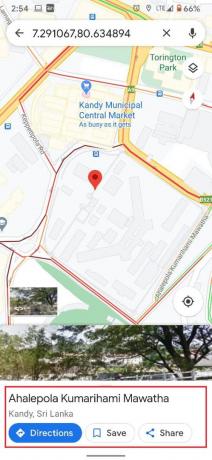
4. Skupaj z žebljičkom se na zaslonu prikaže tudi naslov ali koordinate lokacije.
5. Ko je zatič spuščen, boste videli številne možnosti, ki vam to omogočajo shranite, označite in delite pripeto mesto.
6. Glede na vaše zahteve lahko dajte lokaciji naslov tako, da jo označite, ga shranite za nadaljnjo uporabo oz delite lokacijo da bodo vaši prijatelji videli.
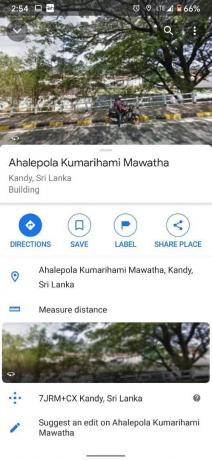
7. Po uporabi žebljička in lahko tapnite po križu v iskalni vrstici, da izbrišete spuščeni žebljiček.

8. Vendar pa bodo žebljički, ki ste jih shranili, še vedno trajno prikazani na vašem Google zemljevidu dokler jih ne odstranite iz shranjenega stolpca.

Opomba: Postopek spuščanja žebljičkov na telefonih iPhone je podoben spuščanju žebljičkov na Androidu. To lahko storite tako, da preprosto tapnete in držite lokacijo.
Preberite tudi:Kako dodati PIN v svoj račun v sistemu Windows 10
2. način: spustite zatič na namizno različico Google Zemljevidov
Google Zemljevidi so priljubljeni tudi na namiznih in osebnih računalnikih, saj večji zaslon uporabnikom pomaga bolje razumeti in iskati območje. Google je zagotovil, da so skoraj vse funkcije, ki so na voljo v mobilni različici, dostopne tudi v različici za računalnik. Tukaj je opisano, kako spustiti žebljiček na Google Maps Desktop.
1. Odprite brskalnik v računalniku in pojdite na uradno spletno mesto Google zemljevidi.
2. Še enkrat se odpravite na želeno območje in povečavo z uporabo kazalca miške ali s pritiskom majhne ikone plusa v spodnjem desnem kotu zaslona.
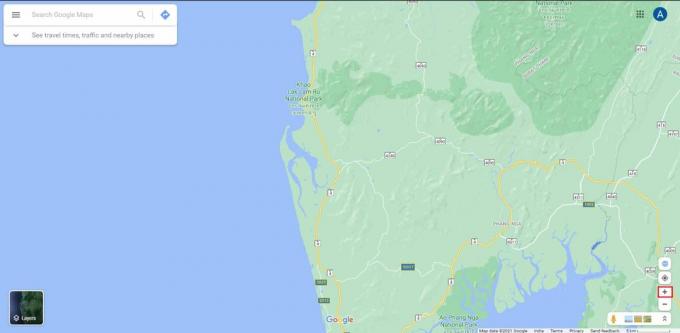
3. Poiščite ciljno lokacijo na vašem zemljevidu in kliknite gumb miške. Na mestu bo ustvarjen majhen žebljiček.
4. Takoj po označevanju lokacije se na dnu zaslona prikaže majhna plošča ki vsebuje podrobnosti o lokaciji. Kliknite na ploščo da nadaljujem naprej.
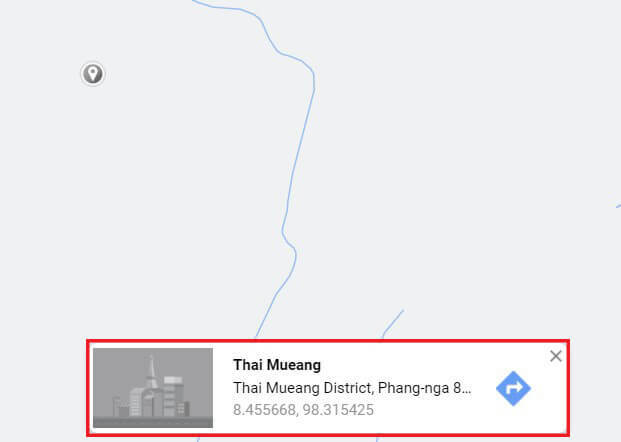
5. To bo zagotovilo, da bo pin se spusti na lokacijo po vaši izbiri.
6. Na levi se bo prikazal razdelek, ki vam bo dal več možnosti za shranjevanje, označevanje in skupno rabo lokacije.
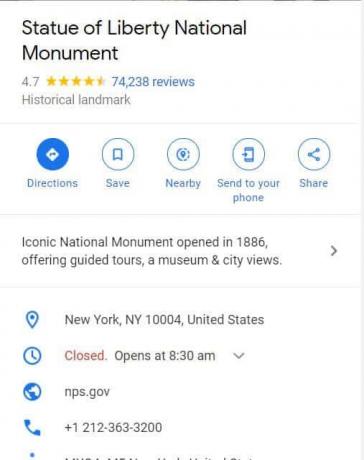
7. Poleg tega lahko tudi pošljite lokacijo na svoj telefon in poiščite zanimiva območja v bližini.
8. Ko končate, lahko kliknite na križec ikono v iskalni vrstici, da odstranite žebljiček.

3. način: spuščanje več žebljičkov v Google Zemljevidih
Čeprav je funkcija spuščanja žebljičkov v Google Zemljevidih res hvalevredna, lahko na zaslon spustite le en žebljiček naenkrat. Zatiči, ki so shranjeni, se ves čas pojavljajo na vašem zaslonu, vendar niso videti kot tradicionalni žebljički in se lahko zlahka izgubijo. Vendar pa je spuščanje več žebljičkov v Google Zemljevidih še vedno možno z ustvarjanjem lastnega novega zemljevida v namizni različici. tukaj kako natančno določiti več lokacij v Google Zemljevidih z ustvarjanjem zemljevida po meri:
1. Pojdite na Google zemljevidi spletno mesto na vašem računalniku.
2. Kliknite na ploščo v zgornjem levem kotu zaslona.
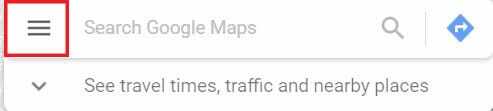
3. Med možnostmi, ki se prikažejo, kliknite na Vaša mesta in nato kliknite na Zemljevidi.
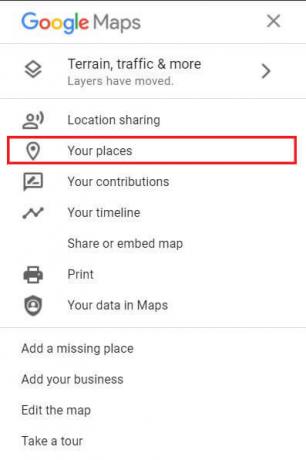
4. V spodnjem levem kotu, izberite možnost z naslovom »Ustvari zemljevid«.
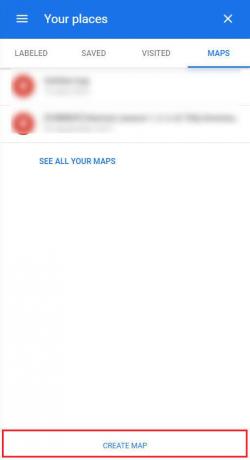
5. Nov zemljevid brez naslova se bo odprl na drugem zavihku. Tukaj pomikajtepreko zemljevida in najti lokacijo, ki jo želite pripeti.
6. Izberite ikono Pin pod iskalno vrstico in nato kliknite na želeno lokacijo da dodate žebljiček. Ti lahko ponovite ta postopek in dodajte več žebljičkov na svoj zemljevid.

7. Glede na vaše zahteve lahko ime te žebljičke za lažje branje in razumevanje zemljevida.
8. S klikom na različne možnosti, ki so na voljo pod iskalno vrstico, lahko ustvarite pot med več zatiči in načrtujte ustrezno pot.
9. Plošča na levi strani vam omogoča skupno rabo ta zemljevid po meri, ki vsem vašim prijateljem omogoča ogled poti, ki ste jo ustvarili.
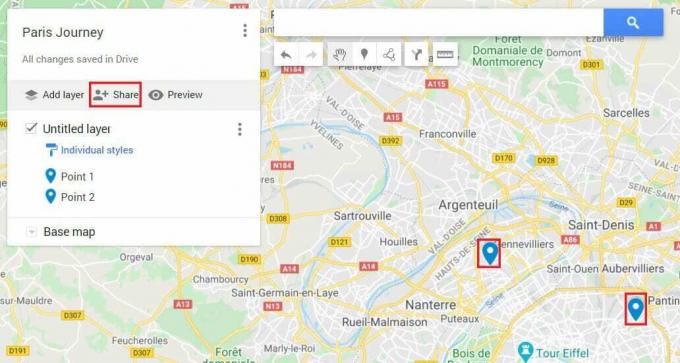
Pogosto zastavljena vprašanja (FAQ)
Q1. Kako dodam žebljičke v Google Zemljevide?
Možnost dodajanja žebljičkov je ena od osnovnih funkcij, ki jih ponujajo Google Zemljevidi. V mobilni različici aplikacije povečajte in poiščite lokacijo po vaši izbiri. Nato tapnite in držite zaslon in oznaka bo samodejno dodana.
Q2. Kako pošljete lokacijo pin?
Ko spustite žebljiček, boste na dnu zaslona videli naslov mesta. Kliknite na to in prikazali se bodo vsi podatki o lokaciji. Tukaj lahko tapnete »Deli mesto«, da delite koordinate lokacije.
Priporočeno:
- Kako preveriti promet na Google Zemljevidih
- Kako onemogočiti črkovalnik Microsoft Word
- Popravite, da Google Zemljevidi ne delujejo v Androidu [100 % deluje]
- Kako pretvoriti Word v JPEG
Upamo, da vam je ta članek pomagal ugotoviti kako spustiti žebljičke v Google Zemljevidih. Če pa kljub vsem potrebnim korakom še vedno ne morete spustiti žebljička, se obrnite na nas prek razdelka za komentarje in morda vam bomo pomagali.



